スマホで文字入力が必要な場面では、画面にキーボードが表示され、タッチ操作で入力できます。かな・英字・数字の切り替え方や、大文字小文字の出し方など、基本の操作をおぼえましょう。キー入力がどうにも苦手な場合は、音声で入力するという方法もあります。
本記事はiOS15 iPhone 13 Pro、Andorid12 AQUOS sence6を例に解説しています。
文字入力の悩みを解決しましょう
メッセージを書くときやアカウントを入力するときなど、スマホで文字入力が必要な場面では、画面にキーボードが表示され、タッチ操作で入力できます。
キーボードは入力する文字によって切り替える必要があります。まずは基本操作を覚えましょう。
タッチ操作が苦手だったり面倒だったりするのなら、音声入力を試してみましょう。短く区切ってゆっくり話すことが正確に入力するポイントです。
iPhoneのキーボードの基本操作を覚えましょう
かな
文字入力が必要になると、画面にこのようなキーボードが表示される。
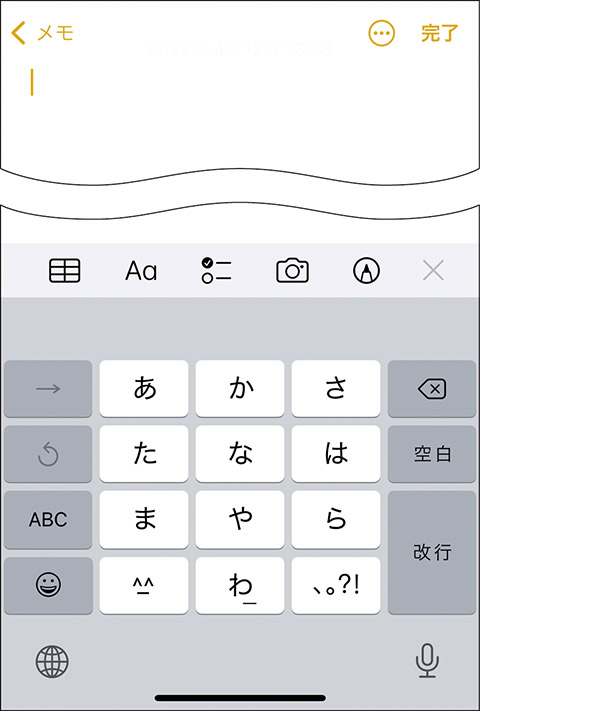
英字
「ABC」をタップすると、アルファベットのキーボードに切り替わる。
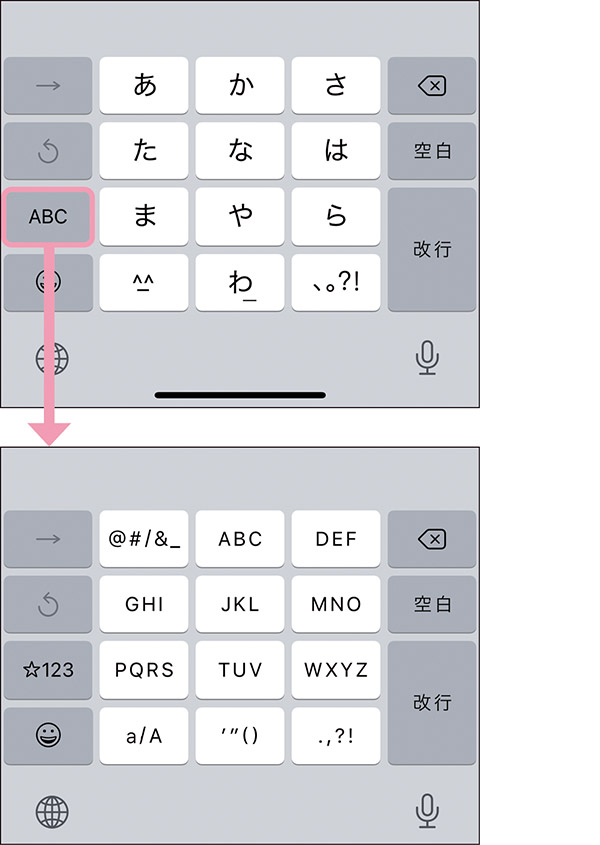
英字(QWERTYキーボード)
英字を入力するパソコンのようなキーボードに切り替わる。再び、地球儀のアイコンをタップすると、かなのキーボードに戻る。
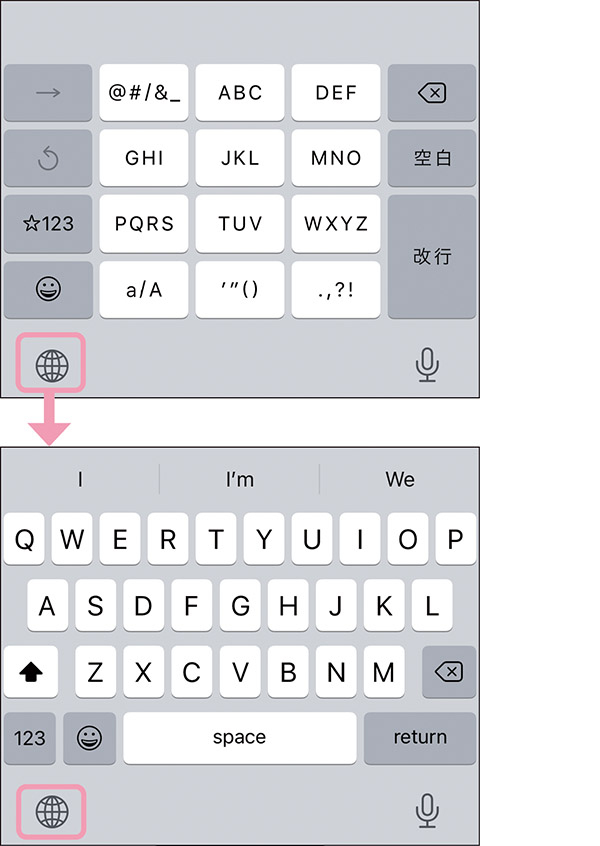
数字・主な記号
英字のとき、「☆123」をタップすると、数字と主な記号を入力するキーボードに切り替わる。「あいう」をタップすると、かなのキーボードに戻る。
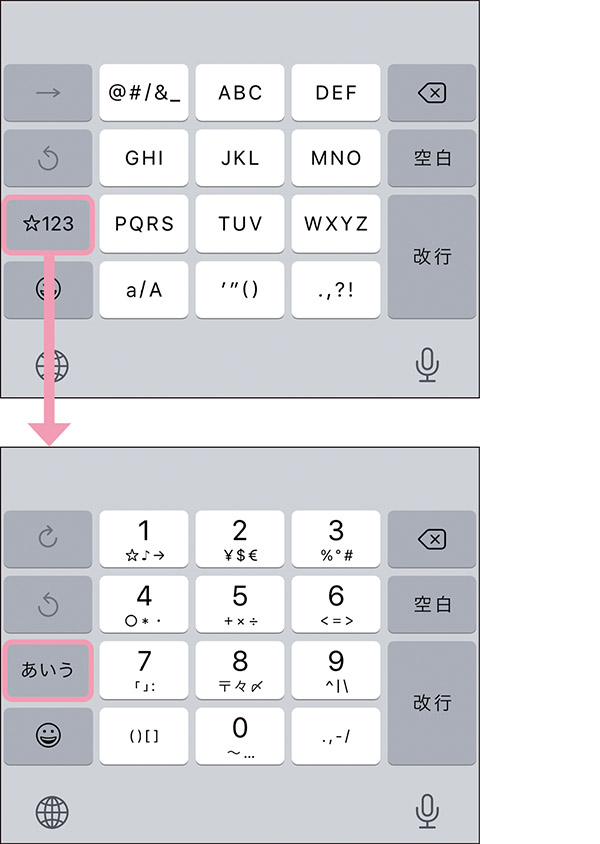
絵文字・顔文字・記号
顔のアイコンをタップすると、絵文字、顔文字、記号を入力する画面に切り替わる。「ABC」の右にあるアイコンをタップすると、種別を切り替えられる。地球儀のアイコンをタップすると、かなのキーボードに戻る。
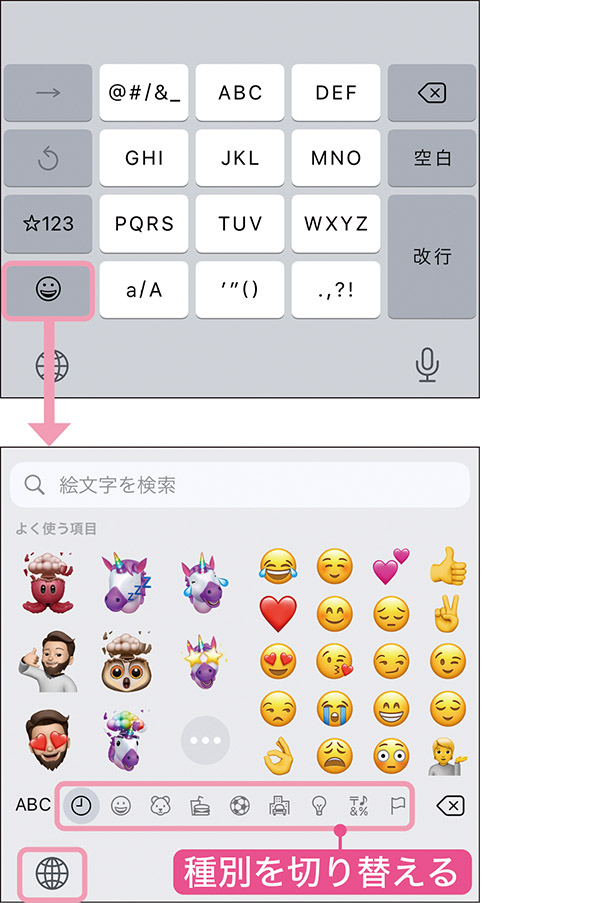
音声入力
キー入力が苦手なら、マイクのアイコンをタップすると、声で入力できる。
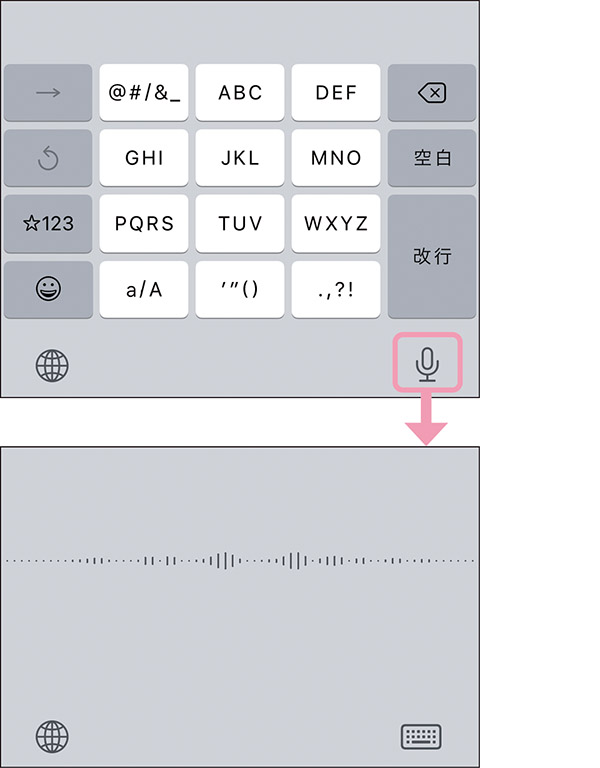
Androidのキーボードの基本操作を覚えましょう
※操作方法は機種や設定によって若干異なります。
かな
文字入力が必要になると、画面にこのようなキーボードが表示される。なお、機種によって表示されるキーボードのデザインは異なる。
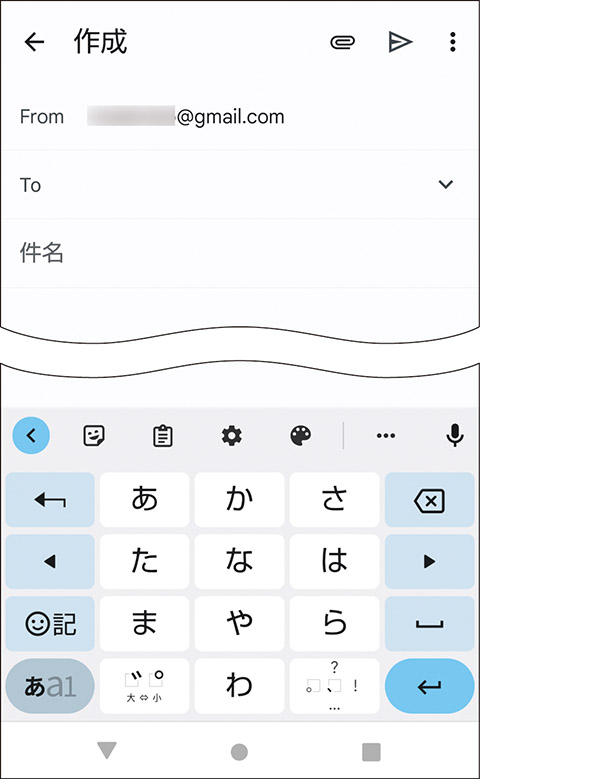
英字
「あa1」をタップすると、アルファベットのキーボードに切り替わる。
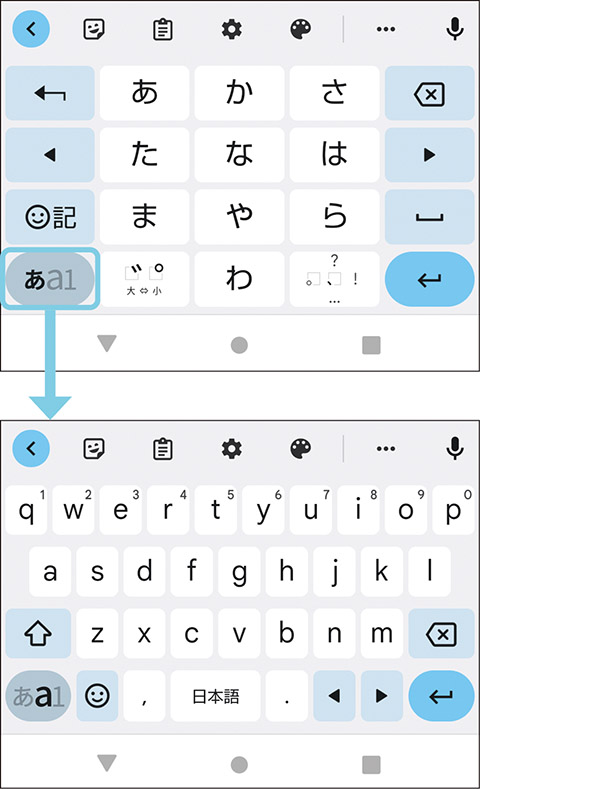
英字入力に使うキーボードは選べます
機種や初期設定によって、英字を入力するときに表示されるキーボードは異なります。パソコンのようなキーボードが表示されて使いにくいと感じる場合は、キーボードの設定画面で、かなや数字と同じような12キーに変更しましょう。
キーボードの設定画面を開いて、「言語」→「日本語」を選択して、「英字入力はQWERTY」をオフにする。すると、英字が12キーで入力できるようになる。
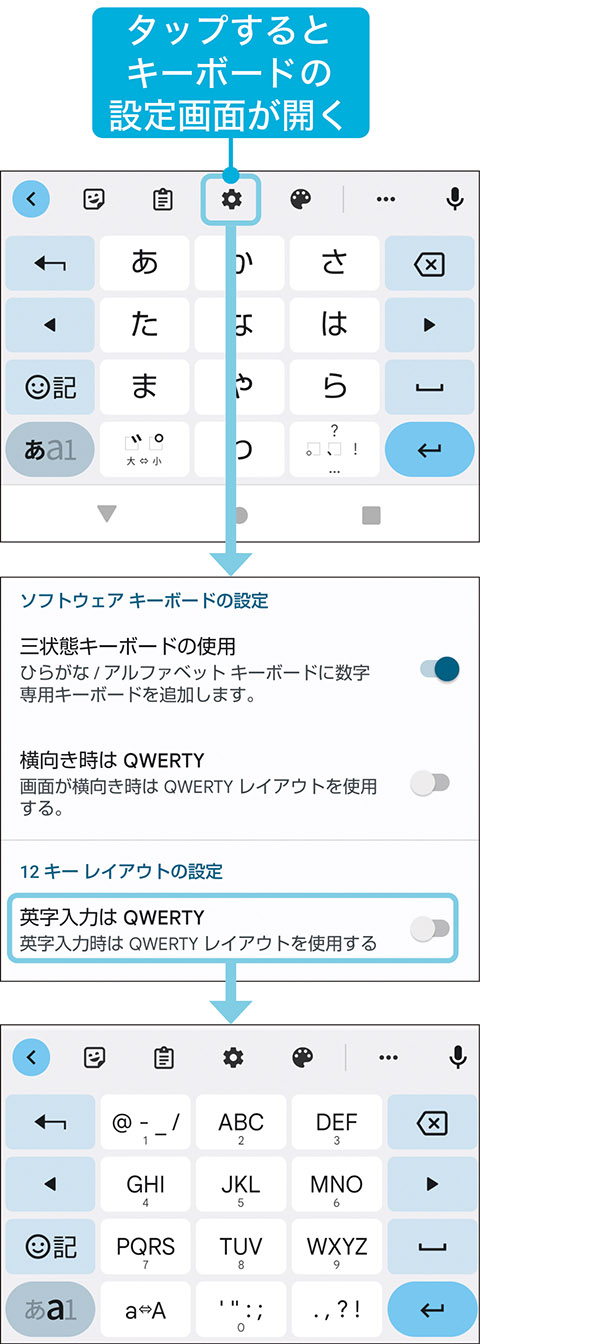
数字・主な記号
英字のとき、もう一度「あa1」をタップすると、数字と主な記号を入力するキーボードに切り替わる。さらに「あa1」をタップすると、かなのキーボードに戻る。
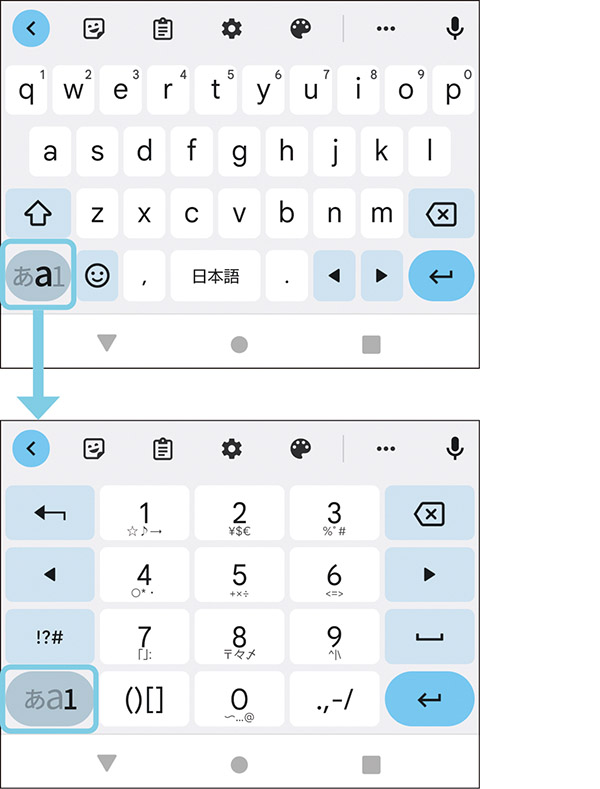
絵文字・顔文字・記号
顔のアイコンと「記」をタップすると、絵文字、顔文字、記号を入力する画面に切り替わる。「あいう」の右にあるアイコンをタップすると、種別を切り替えられる。「あいう」をタップすると、かなのキーボードに戻る。
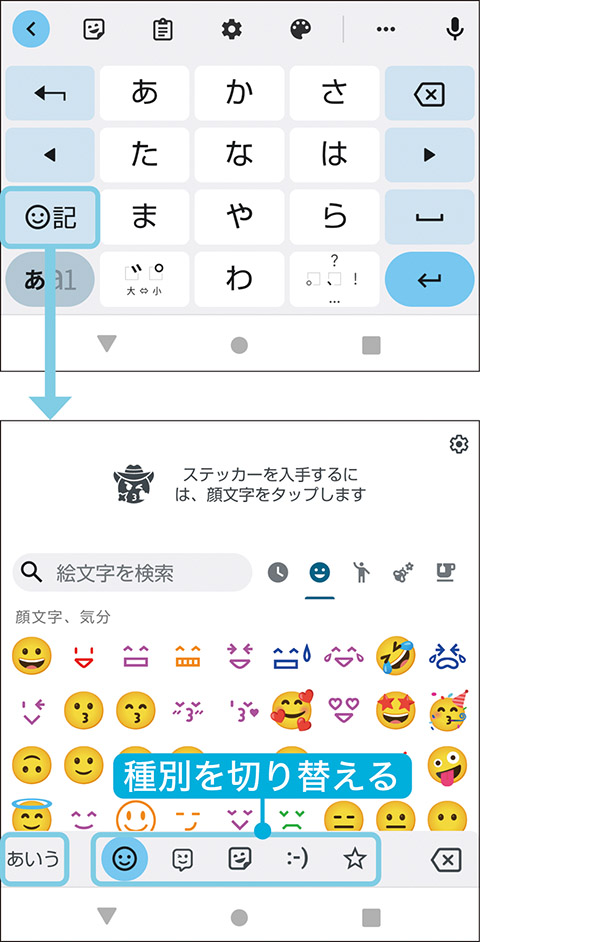
音声入力
キー入力が苦手なら、マイクのアイコンをタップすると、声で入力できる。
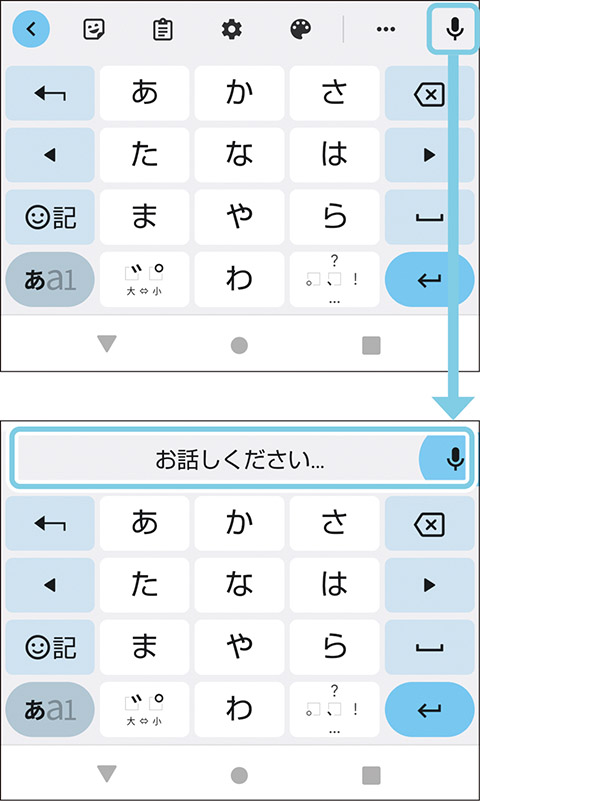
小さい「っ」を出せない!
iPhone
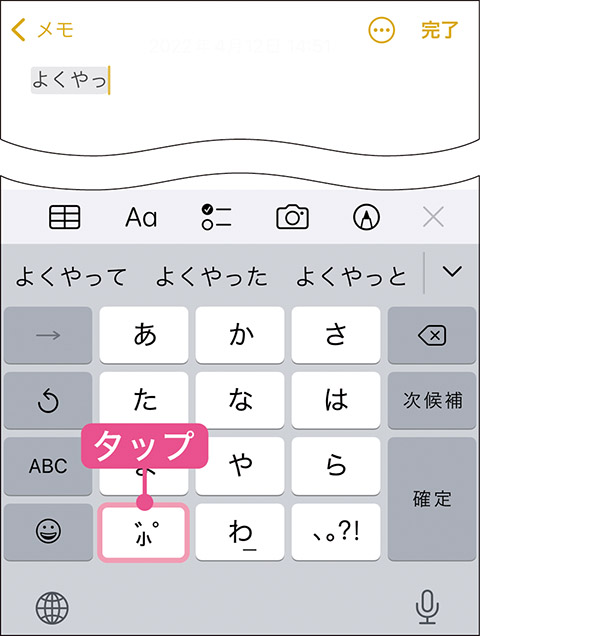
「つ」を入力してから「小」をタップすると、小さい「っ」に変換される。
Android
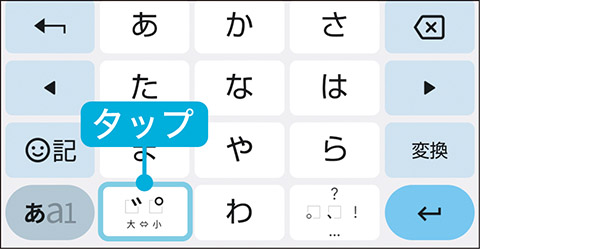
「つ」を入力してから「大⇔小」をタップする。
英字を大文字にしたい!
iPhone・Android共通
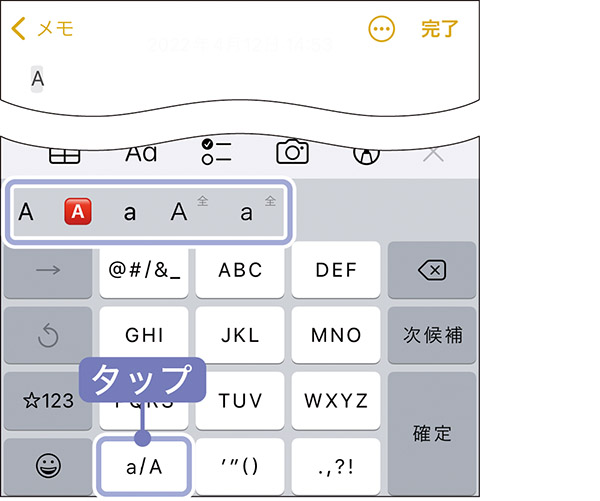
12キーの場合は、「a」を入力してから「a/A」をタップすると「A」に変換される。なお、表示される候補から選択してもよい。
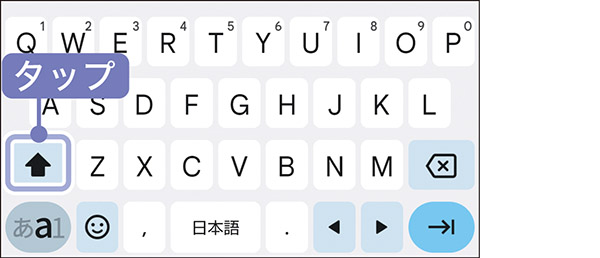
QWERTYキーの場合は、「↑」をタップすると、大文字入力に切り替わる。
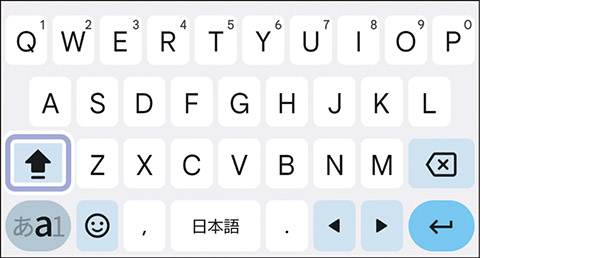
「↑」を2回続けてタップして、矢印の下に線が入ると、連続して大文字を入力できる。
間違って入力した文字を消すには?
iPhone・Android共通
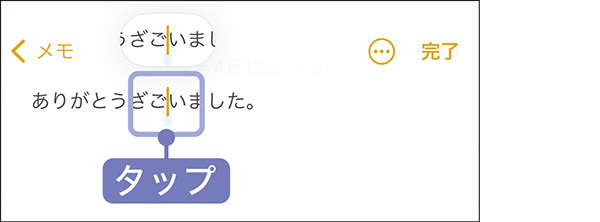
間違って入力した文字のすぐ後ろをタップして、カーソル(縦の線)が表示されたことを確認する。
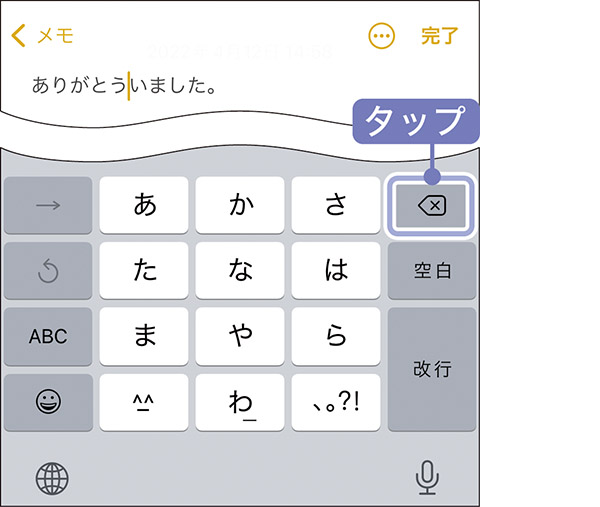
キーボードの右上の「×」をタップすると、カーソルの前の文字が消える。
長めの文章を一気に消したい!
iPhone
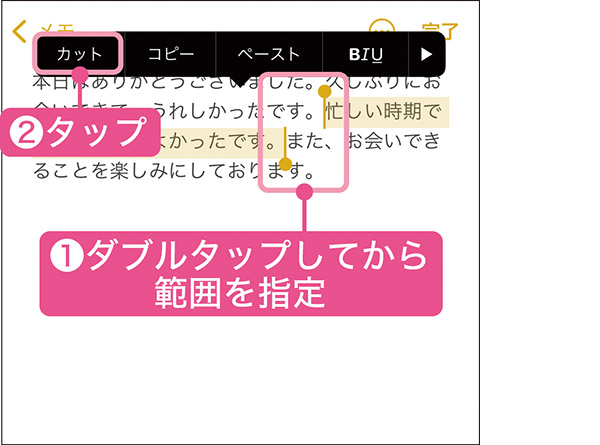
消したい文章のあたりをダブルタップしてから、消したい範囲を指定し、「カット」をタップ。
Android
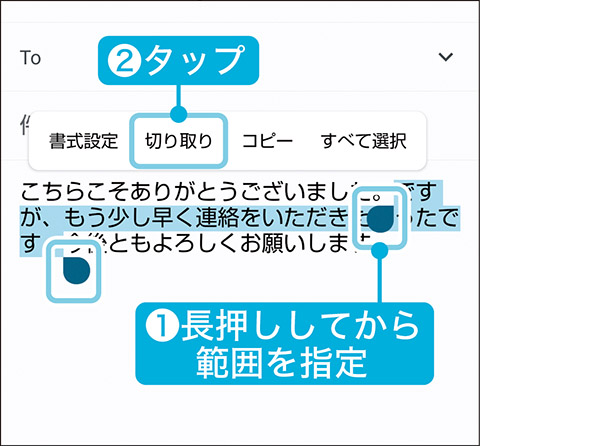
消したい文章のあたりを長押し、またはダブルタップしてから、消したい範囲を指定し、「切り取り」をタップ。
iPhone・Android共通
範囲を指定してコピーした文章を、カーソルで指定した位置にペースト(貼り付け)することもできます。
※この記事は『今さら聞けない&はじめてのスマホ安心ガイド』(マキノ出版)に掲載されています。

